Androidの醍醐味の一つである「野良アプリ」(.apk)のインストール方法を紹介します。
今回はAPKの中身、要は安全性や機能については触れませんので、そのあたりの判断はご自身でお願いします。
Android 8.0~15の場合
Android 8.0以降では仕様が変更され、”APKを開くときに使用したアプリ”に許可を与えるという方法に変更されました。
例
・「ファイルマネージャA」でAPKファイルを開いてインストールする場合、このアプリに許可を与えることでインストール可能。次回以降、「ファイルマネージャA」でAPKを開いてインストールする場合は許可する必要はありません。ただし、別の「ファイルマネージャB」でAPKを開いてインストールする場合には、別途このアプリにも許可する必要があります。こちらも一度許可すれば次回以降は許可する必要はありません。
分かりづらいかもしれませんがこういうことです。
この設定はAPKをインストールするときに行ったほうが楽なのでその方法を紹介します。
APKファイルを開く
事前にインストールしたいAPKファイルをダウンロードしておきましょう。それを通知やファイルマネージャ、ブラウザなどからタップして開きます。
今回は「Chrome」のダウンロード一覧からインストールしてみます。
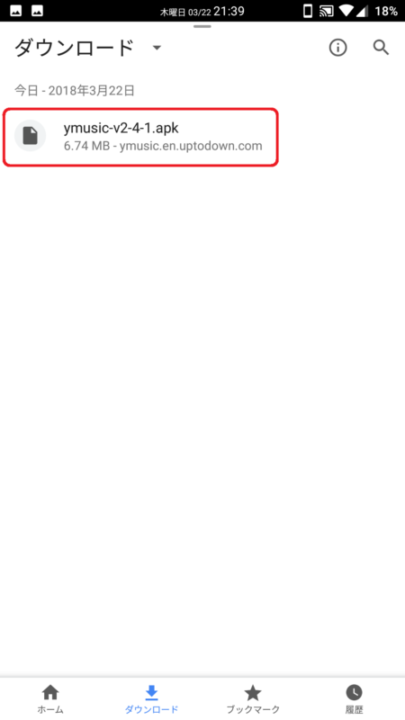
「設定」をタップ
設定を求められますので、「設定」をタップします。
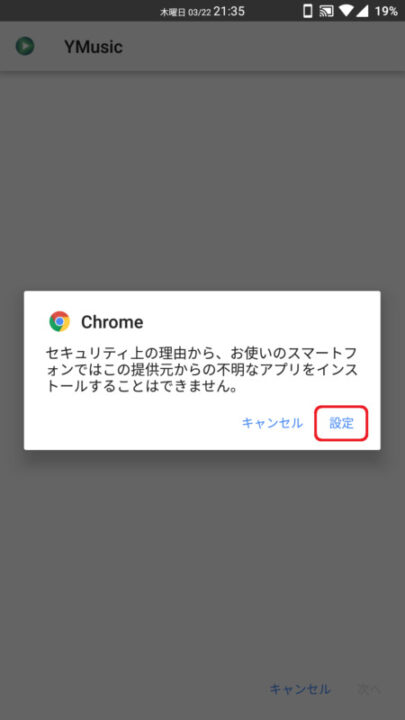
チェックを入れる
「この提供元不明のアプリを許可」の横にスイッチがあると思うので、タップしチェックを入れます。
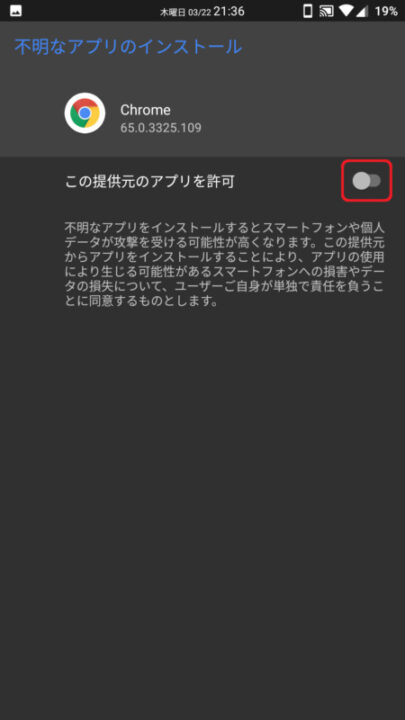
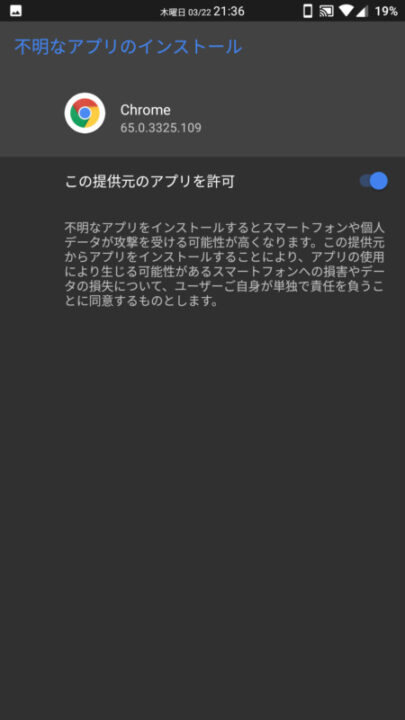
「戻るボタン」をタップし「インストール」
先程の画面で戻るボタンをタップすると以下の画面になりますので「インストール」をタップします。
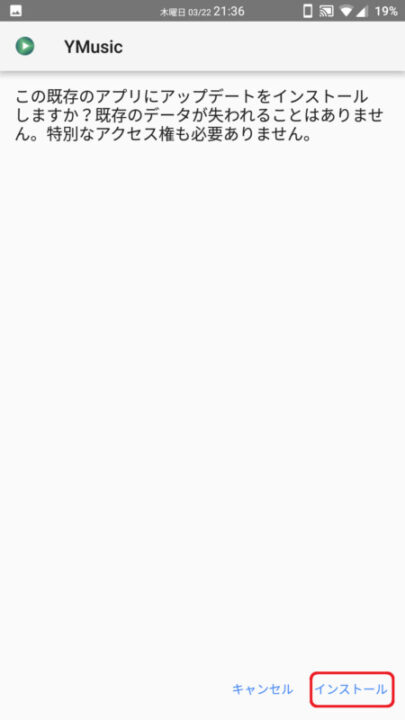
これでAPKのインストールが完了です。
スポンサーリンク
Android4.0~Android7.1の場合
Android7.1までの端末は設定を少しするだけでインストールが可能になります。
※以下はAndroid6.0を搭載した「Xperia Z2」を用いています。
一部表記が異なる場合があるかもしれませんが、似たような項目を選択してください。
設定を開く
アプリ一覧から「設定」をタップするか、ステータスバーにある歯車マークをタップします。
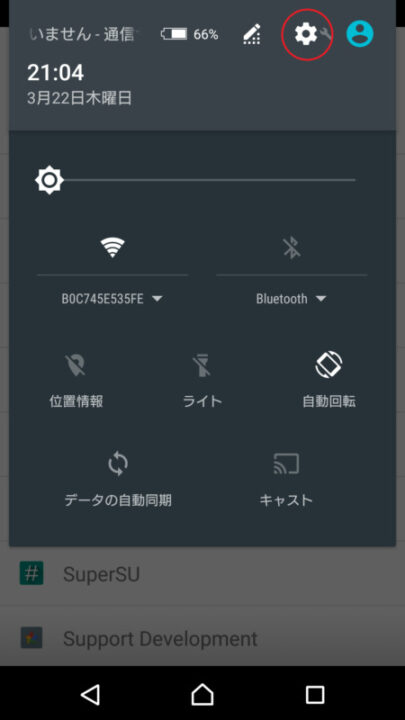
「セキュリティ」をタップ
※メーカーや機種によっては表記が多少異なる場合があります。
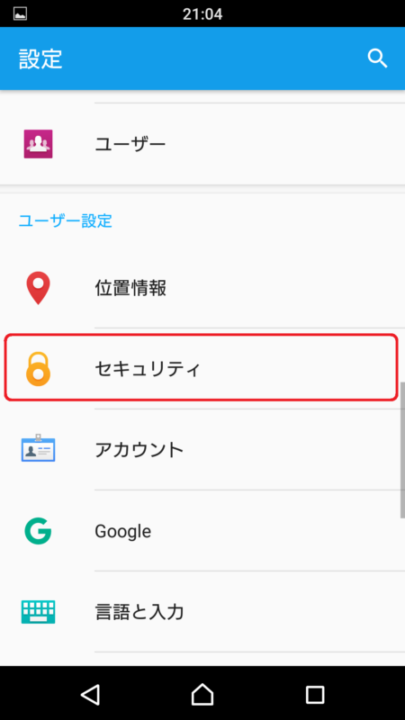
「提供元不明のアプリ」にチェック
「提供元不明のアプリ」という項目があるのでタップします。
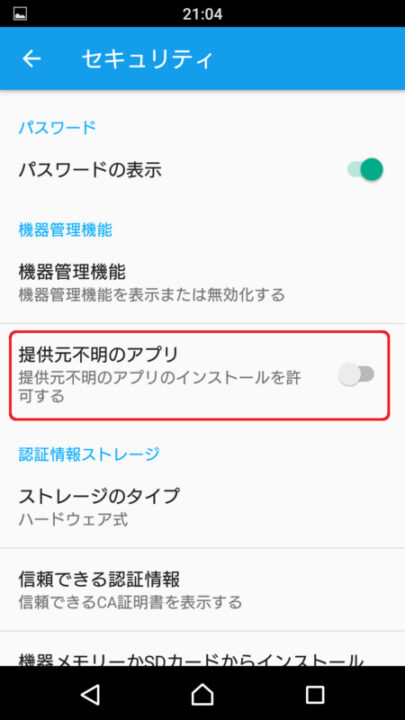
内容を確認し「OK」をタップ
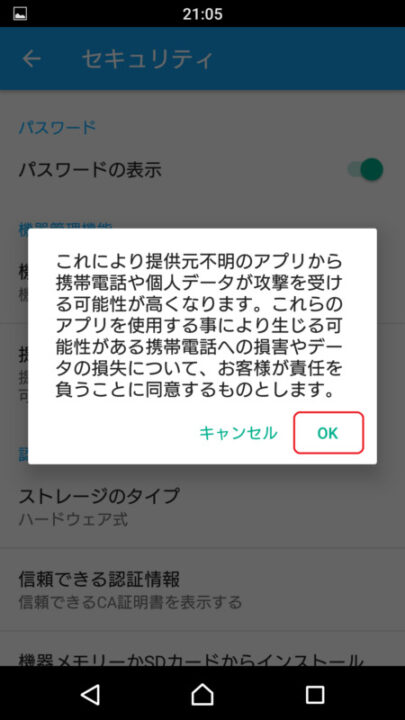
APKファイルをインストール
これでAPKファイルのインストールが可能になります。これらの設定は初回のみで、次回以降はAPKファイルを開くだけでインストール可能です。
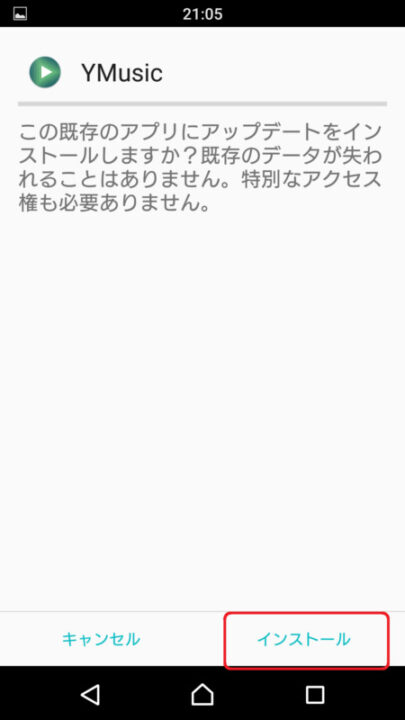
※APKファイルを開くには「ファイルマネージャ」などを使用します。
私は以下のアプリを使用しています。
インストールに失敗する場合
アーキテクチャが対応のものか
最近のものはほぼすべて「arm」ですが、以前には一部「x86」というアーキテクチャのものがありました。
基本的にどちらでも同じアプリが使えますが、APKファイルが複数公開されていて、「arm」や「x86」と記載されている場合は自身の端末に適したものを選びましょう。
また、32bit・64bitという違いもあり、Android 6.0くらいを境目に「64 bit」の端末が殆どになりましたが、それ以前の端末や、一部の格安スマホには「32bit」のものも存在します。
「64bit」の端末であれば「64bit」「32bit」のアプリ両方が動作しますが、「32bit」の端末では「64bit」のアプリは動作しません。
| 32bitの端末 | 64bitの端末 | |
|---|---|---|
| 32bitで設計されたアプリ | ◎ | ◎ |
| 64bitで設計されたアプリ | ✕ | ◎ |
これらを簡単に調べるには「CPU-Z」などのアプリを使用するのがおすすめです。「SYSTEM」タブを開き、「Kernel Architecture」を確認。
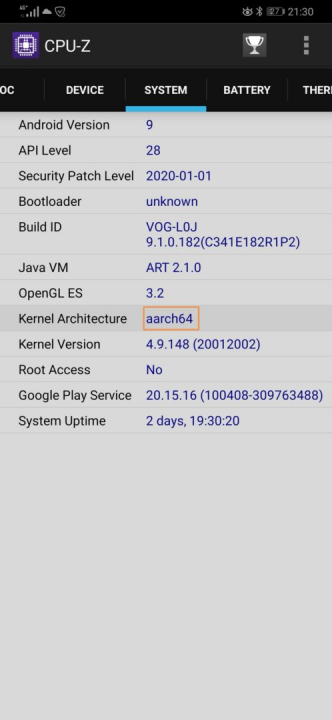
画像のような場合は「arm」の「64bit」です。
Androidバージョンが対応しているか
APKにもGooglePlayにあるアプリのように対応/非対応があります。例えば「APKMirror」からダウンロードする場合には最低でも必要なバージョンが記載されています。このバージョンより古いAndroid OSを搭載している場合にはインストールできません。
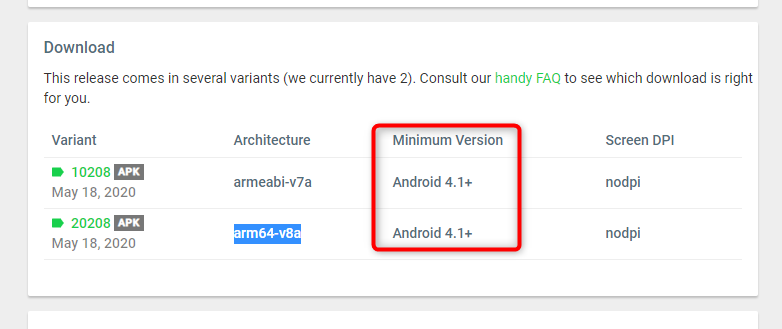
逆に、アプリの想定より新しいAndroidバージョンを搭載している場合には、アプリそれぞれが指定してる要件を満たしていれば基本的にインストールできます。
通常の方法ではインストールできないapkファイルもある
他の端末から取り出した「システムアプリ」や、署名のされていないAPKファイルは基本的にインストールできません。
ネット上で配布されているものはインストールできるものがほとんどですが、自身で端末から取り出したシステムアプリのAPKなどはインストールできない場合が多いです。
スポンサーリンク
特殊な形式のAPKファイルのインストール
APKにはいくつか特殊な形式もあり、分割APKの「.apks」など、いくつか他の種類が存在しています。
こちらのインストール方法については以下の記事で紹介しています。

おすすめの野良アプリ
以下の記事におすすめをまとめてあります。ぜひご覧ください。
※所詮は野良アプリですので、安全性についてはご自身で判断してください。

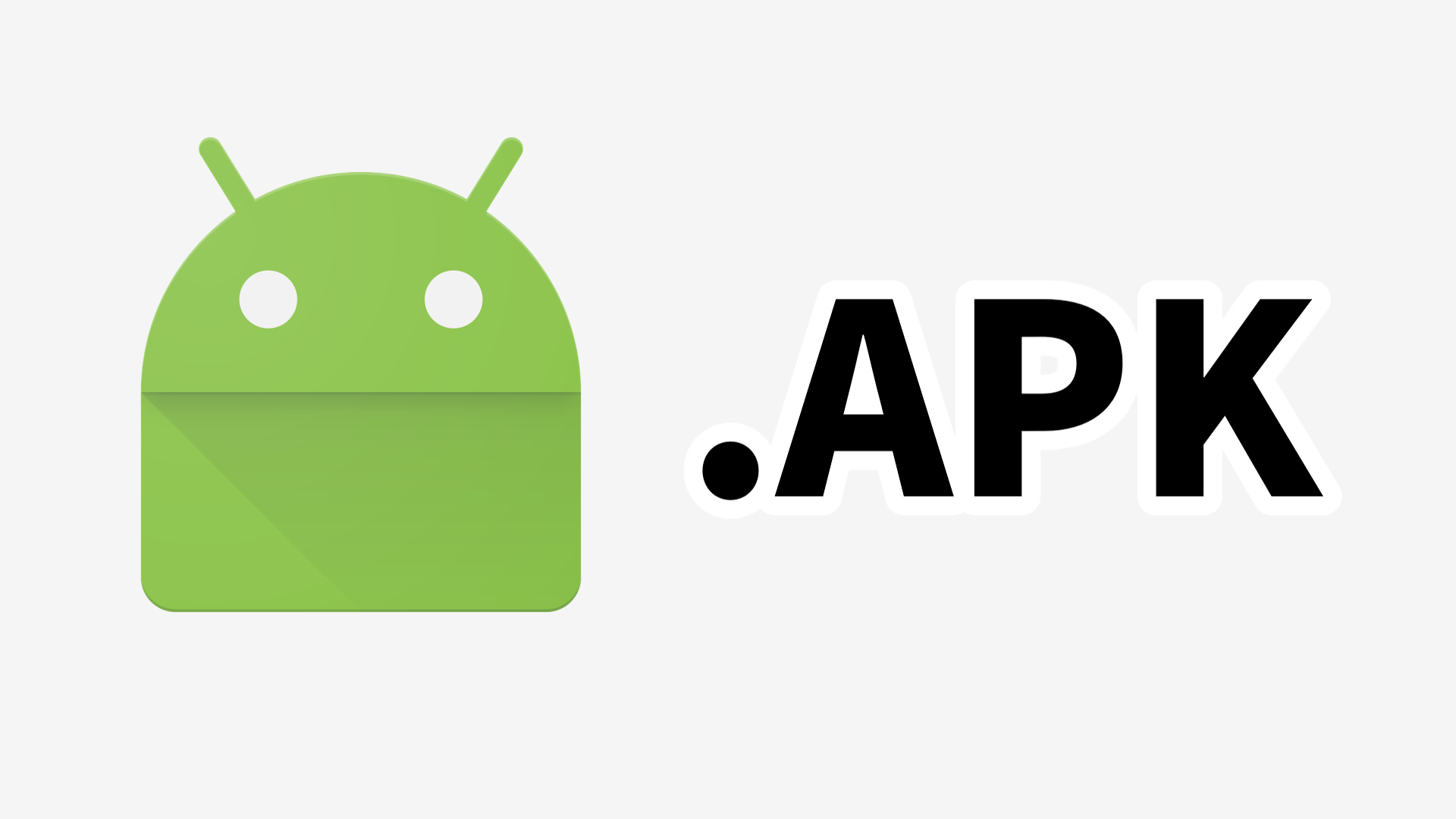



コメント
コメント一覧 (11件)
[…] Android APKのインストール方法はこちら […]
このブログ記事はとても役に立ちました!APKファイルのインストール手順が分かりやすく、特に野良アプリのインストールに関する注意点が参考になりました。これから試してみますね!ありがとうございます。
[…] […]
画像が見えない
[…] […]
全部画像が見えない
ほとんどの画像が見えません
[…] APKでのダウンロードになるので設定が必要になります。こちらの記事を参考にしてください。 […]
[…] ※APKファイルでの配布(野良アプリ)となっています。インストール方法はこちらの記事より。 […]
[…] ※APKのインストールには設定が必要になりますので、インストールしたことがない方はこちらの記事をどうぞ。 […]
[…] Android8.1~Android4.0の端末に「野良アプリ(.APK)」をインストールする方法A… […]